Come incorporare un video di YouTube in WordPress (guida passo passo)
Pubblicato: 2021-10-10Quando incorpori un video di YouTube nei contenuti di WordPress, può aiutare a coinvolgere i tuoi lettori, aumentare il tempo trascorso sulla pagina e fornire un'esperienza migliore agli utenti.
Esistono diversi modi per incorporare video nei contenuti di WordPress. In questo tutorial passo dopo passo, ti guideremo attraverso ogni metodo. Alla fine della guida, saprai come includere esattamente i video di YouTube nei tuoi post e pagine WordPress e come farli apparire e funzionare nel modo desiderato.
Metodo 1: utilizzo di Taglia e Incolla per incorporare video di YouTube
Inizieremo con il metodo più semplice, che prevede semplicemente di incollare l'URL del video di YouTube nei tuoi contenuti.
Se stai utilizzando l'editor di blocchi di WordPress, rileverà automaticamente che hai incollato un collegamento video e lo convertirà nel blocco appropriato.
Passaggio 1: copia l'URL del video
Il modo più semplice per farlo è selezionare l'intero URL nella barra degli indirizzi del browser e premere CTRL+C su un PC o Comando+C su un Mac (oppure facendo clic con il tasto destro/facendo clic con 2 dita per visualizzare il menu contestuale e selezionando “Copia”.
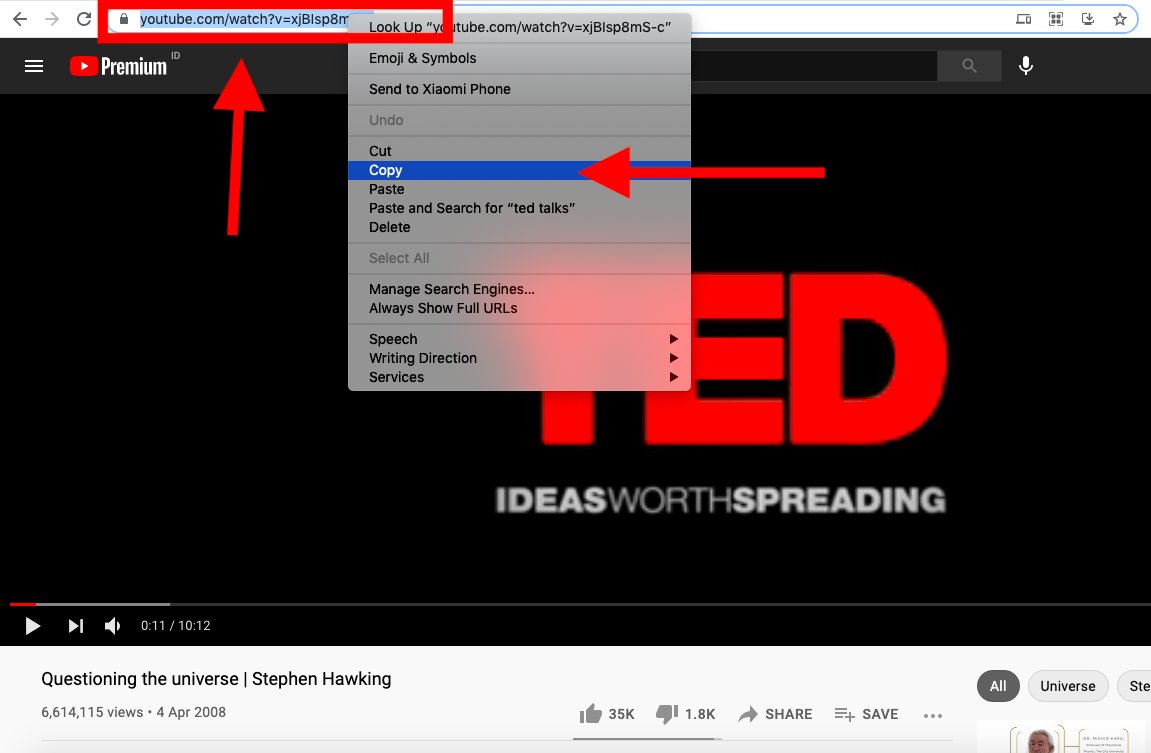
Puoi anche scorrere verso il basso fino a appena sotto il video e fare clic sul collegamento "Condividi". Apparirà un pop-up con l'URL e i collegamenti per la condivisione sui social media. C'è anche un'opzione "Incorpora" ma per ora puoi ignorarla.
Come incorporare un video di YouTube in WordPress a partire da un'ora specifica
Suggerimento pratico: se utilizzi il collegamento dal popup di condivisione di YouTube, puoi scegliere di avviare il video YouTube incorporato in un determinato timestamp.
Metti in pausa il video nel punto in cui desideri che inizi prima di fare clic sul collegamento Condividi per visualizzare un popup con le opzioni di condivisione. Quindi seleziona la casella accanto a "Inizia alle 2:18" (o in qualsiasi momento in cui hai messo in pausa il video) prima di fare clic su "COPIA" per copiare il collegamento. Questo aggiungerà un parametro all'URL per avviarlo nel momento in cui sei in pausa.
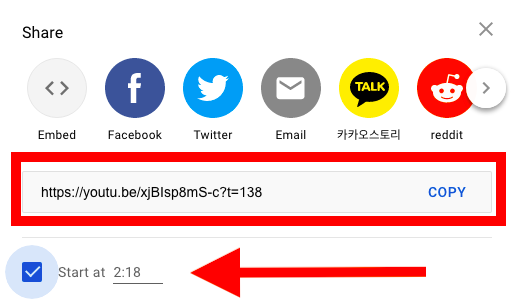
Passaggio 2: incolla l'URL nel tuo contenuto
Dopo aver copiato l'URL del video, si tratta semplicemente di incollarlo nel contenuto. Fai clic dove dice "Inizia a scrivere o digita / per scegliere un blocco" e premi CTRL-P/Comando-P o fai clic con il pulsante destro del mouse e seleziona "Incolla".
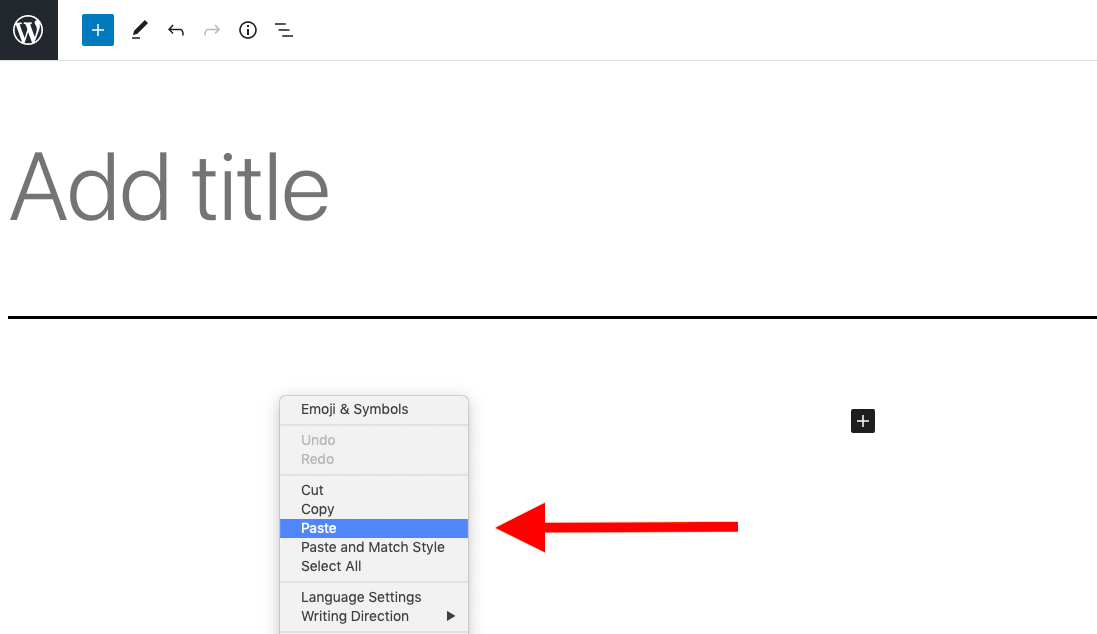
WordPress rileverà che hai incollato un collegamento video di YouTube e lo convertirà automaticamente in un blocco YouTube.
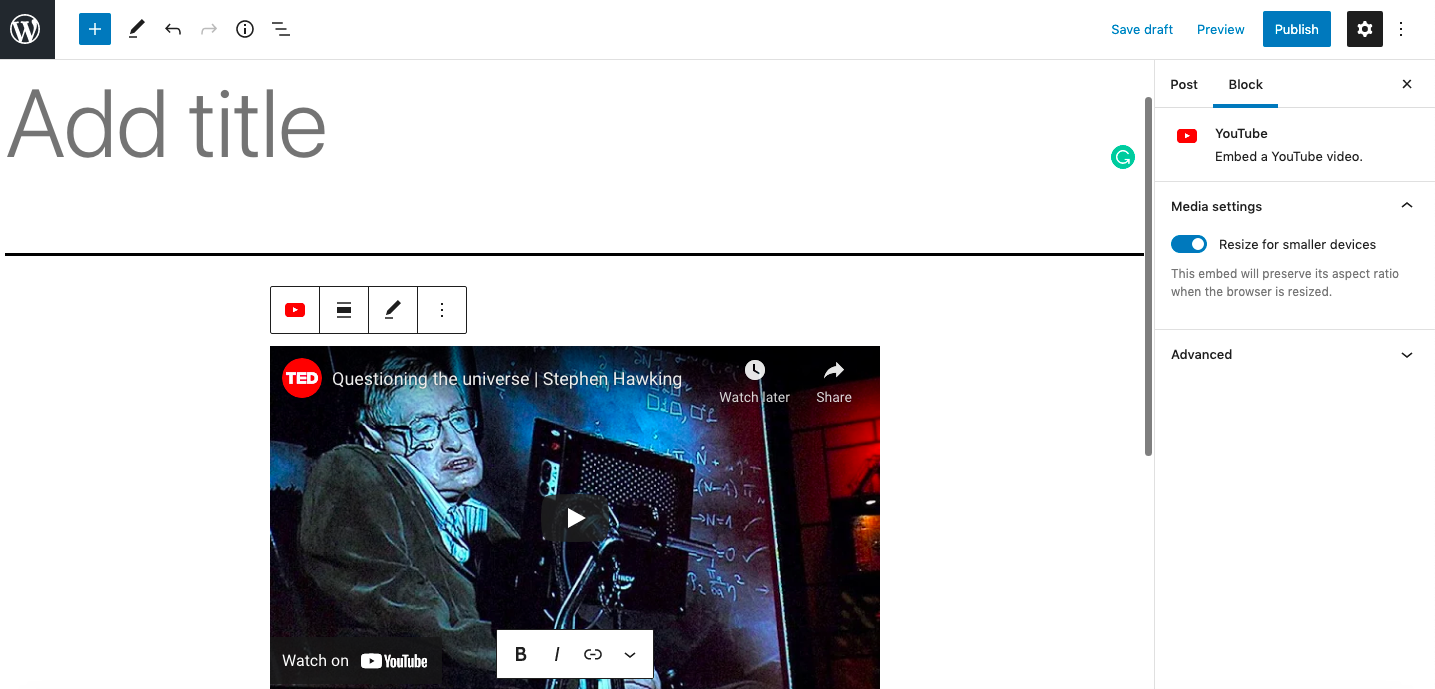
Metodo 2: utilizzo del blocco YouTube
Il secondo modo per incorporare un video di YouTube in un post di WordPress è creare tu stesso un blocco YouTube.
Passaggio 1: copia l'URL del video di YouTube
Questo metodo inizia esattamente allo stesso modo del metodo copia e incolla: copia l'URL del video che desideri incorporare dalla barra degli URL nel tuo browser o dal popup "Condividi" di YouTube.
Passaggio 2: crea un blocco YouTube
Esistono due modi per aggiungere un nuovo blocco al contenuto di WordPress. Scegli quello che preferisci.
Puoi fare clic sull'icona +, che farà apparire un popup in cui puoi cercare o cercare un tipo di blocco.
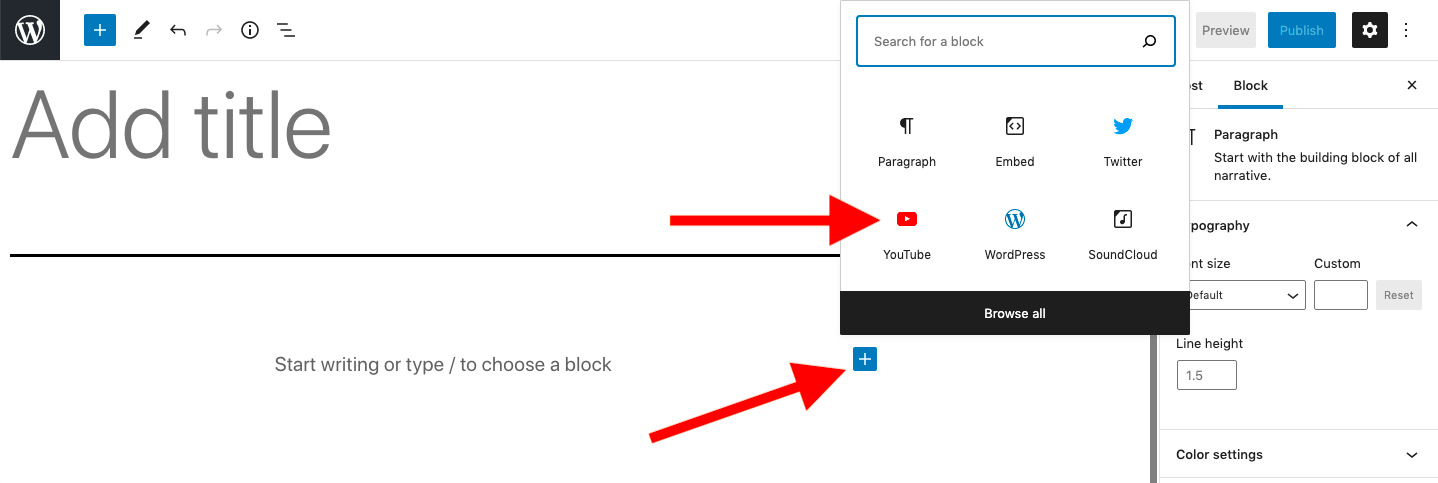
Fai clic sull'opzione "YouTube" per creare un blocco YouTube. Potrebbe essere necessario cercarlo se non è immediatamente visibile.
Oppure, se preferisci lavorare completamente tramite la tastiera anziché fare clic con il mouse o il trackpad, puoi digitare "/" per visualizzare un elenco di blocchi comuni, utilizzare i tasti freccia per scorrere fino all'opzione YouTube e premere Invio per creare YouTube bloccare.
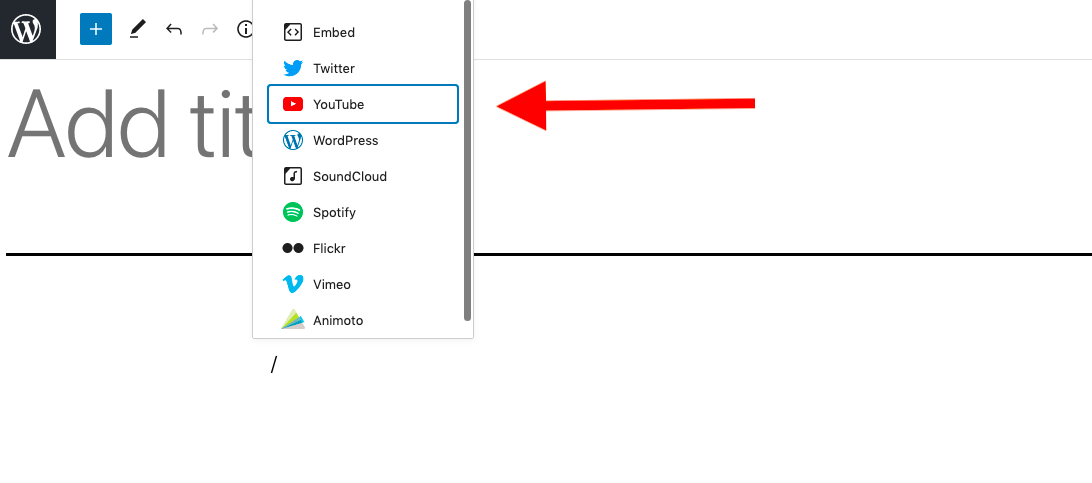
Passaggio 3: incolla l'URL di YouTube
Fai clic dove dice "Inserisci l'URL da incorporare qui..." e premi CTRL-P/Comando-P o fai clic con il pulsante destro del mouse e seleziona "Incolla" per incollare l'URL nel blocco di YouTube e fai clic sul pulsante "Incorpora".
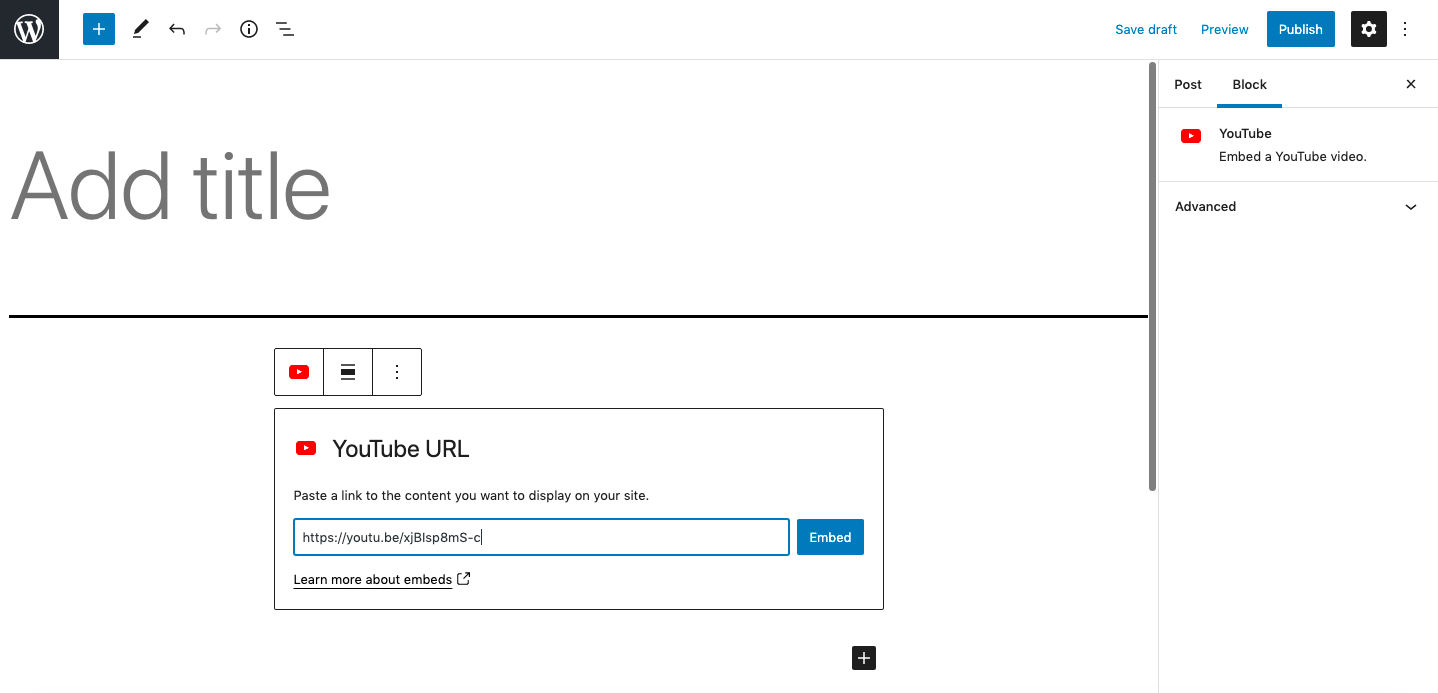
Dopo che il video è stato incorporato, vedrai come apparirà nei tuoi contenuti.
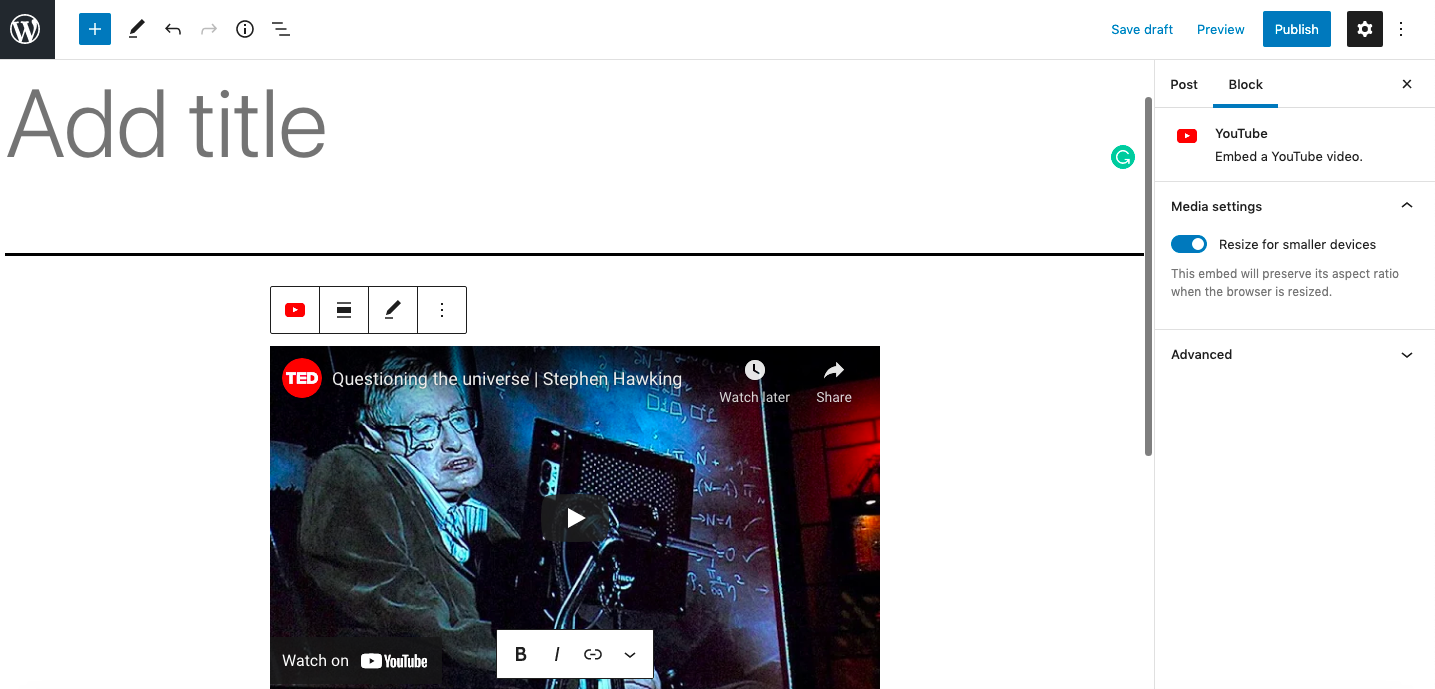
Metodo 3: utilizzo del blocco video
Puoi anche utilizzare il blocco video di WordPress per incorporare i video di YouTube nei tuoi post e nelle tue pagine. Non c'è motivo per utilizzare questo blocco sul blocco video di YouTube, ma se hai un video o un video self-hosted esistente da un altro sito che desideri modificare in un video di YouTube, puoi modificare il blocco per inserire invece l'URL di YouTube.
Passaggio 1: copia l'URL di YouTube
Copia l'URL di YouTube dalla barra degli indirizzi del browser o dal popup "Condividi" di YouTube, esattamente come sono iniziati i due metodi precedenti.
Passaggio 2: trova il blocco video di WordPress
Fare clic sull'icona + e digitare "video" nel pop-up risultante per trovare il blocco video
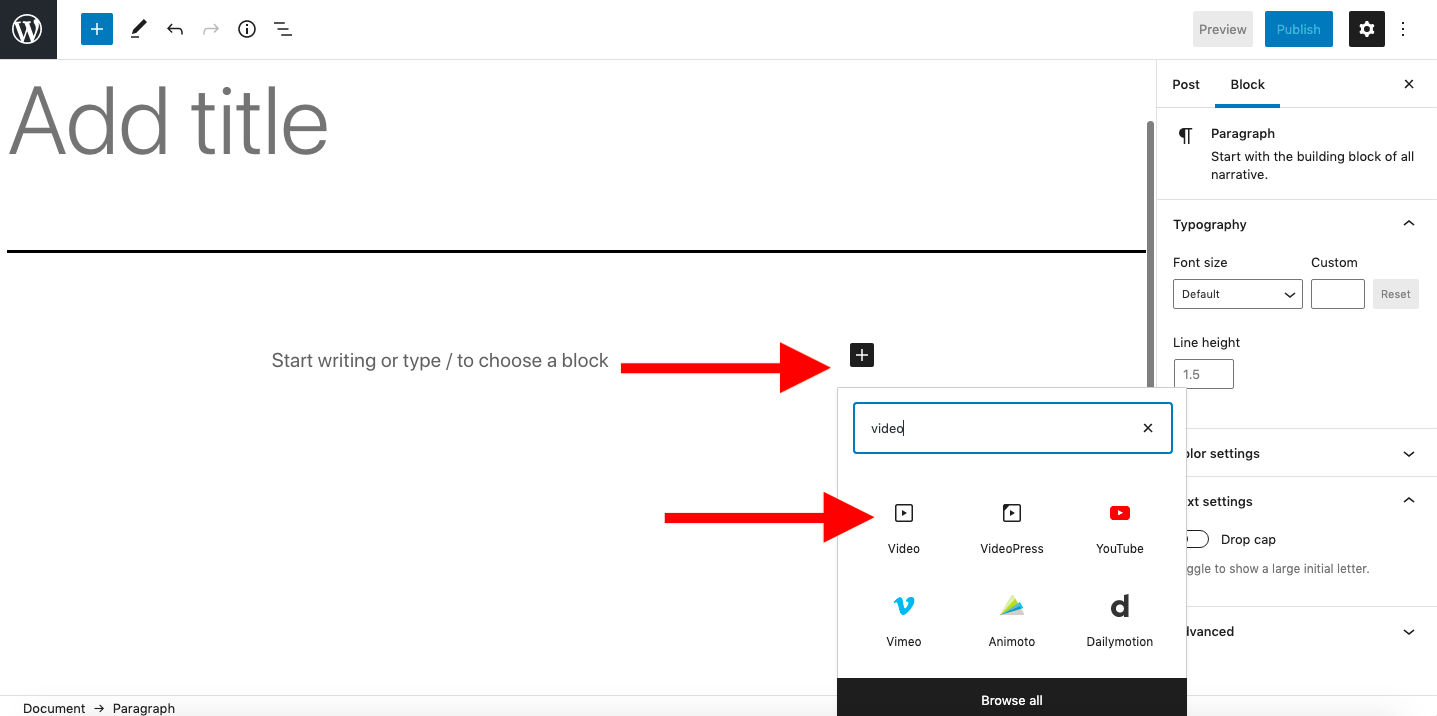
Passaggio 3: crea un blocco video
Fare clic sull'opzione "Video" per creare un blocco video. Fare clic sull'opzione "Inserisci da URL".
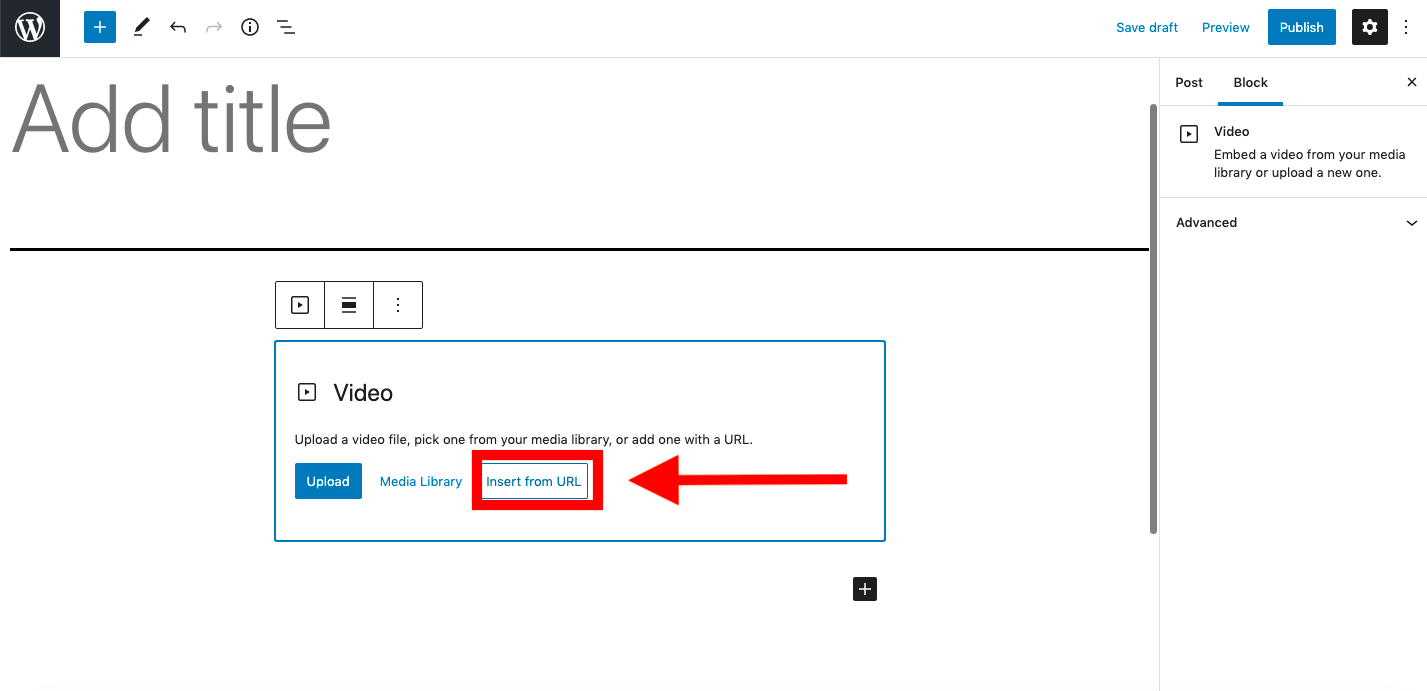
Passaggio 4: incolla l'URL del video di YouTube
Incolla l'URL di YouTube che hai copiato in precedenza nel campo che si apre e premi Invio. WordPress creerà un blocco YouTube che mostra il video.
Puoi anche utilizzare questo metodo per incorporare video da altri siti.
Metodo 4. Incorporamento di un video di YouTube con un iframe
C'è un altro modo per incorporare i video di YouTube nei tuoi post e nelle tue pagine che è un po' più tecnico, ma può essere un'alternativa da provare se gli incorporamenti standard non funzionano.
Hai anche un maggiore controllo su come appare il tuo video con questo metodo se sei felice di modificare il codice.
Ma attenzione: incorporare video in questo modo può entrare in conflitto con il tuo tema e rovinare la formattazione dei tuoi contenuti. Quindi pensala come l'ultima risorsa dopo aver provato gli altri modi.
Passaggio 1: copia il codice di incorporamento di YouTube
Hai bisogno di più dell'URL del video per incorporare un video di YouTube in questo modo. Fortunatamente, YouTube ti fornisce il codice di cui hai bisogno.
Trova il video che desideri collegare su YouTube e fai clic sul collegamento "Condividi" sotto il video. Fai clic sull'opzione "Incorpora".
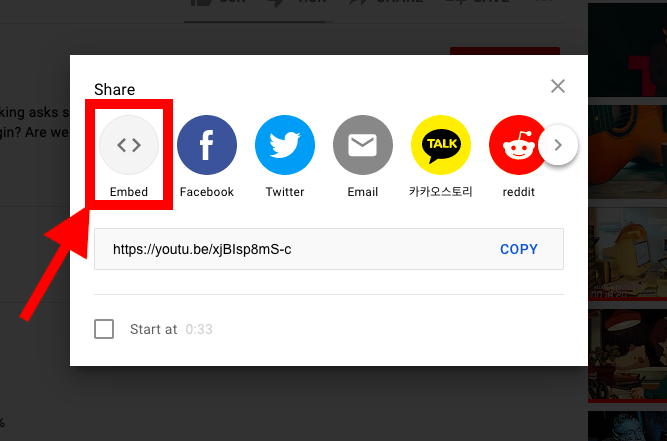
Verrà visualizzata un'anteprima del video e del codice per incorporarlo come iframe. Fare clic su "COPIA" per copiare il codice.
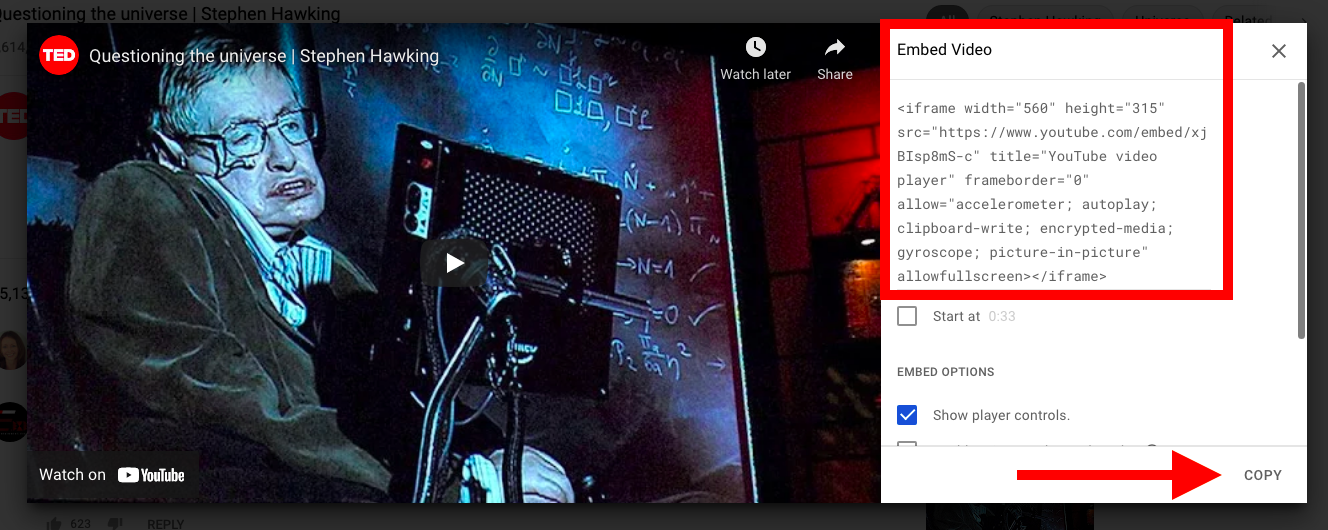
Passaggio 2: aggiungi un blocco HTML personalizzato al post o alla pagina di WordPress
Di nuovo nella dashboard di WordPress, fai clic sull'icona + per aggiungere un nuovo blocco come nei passaggi precedenti.
Cerca "HTML personalizzato" e seleziona il blocco per aggiungerlo al tuo contenuto.
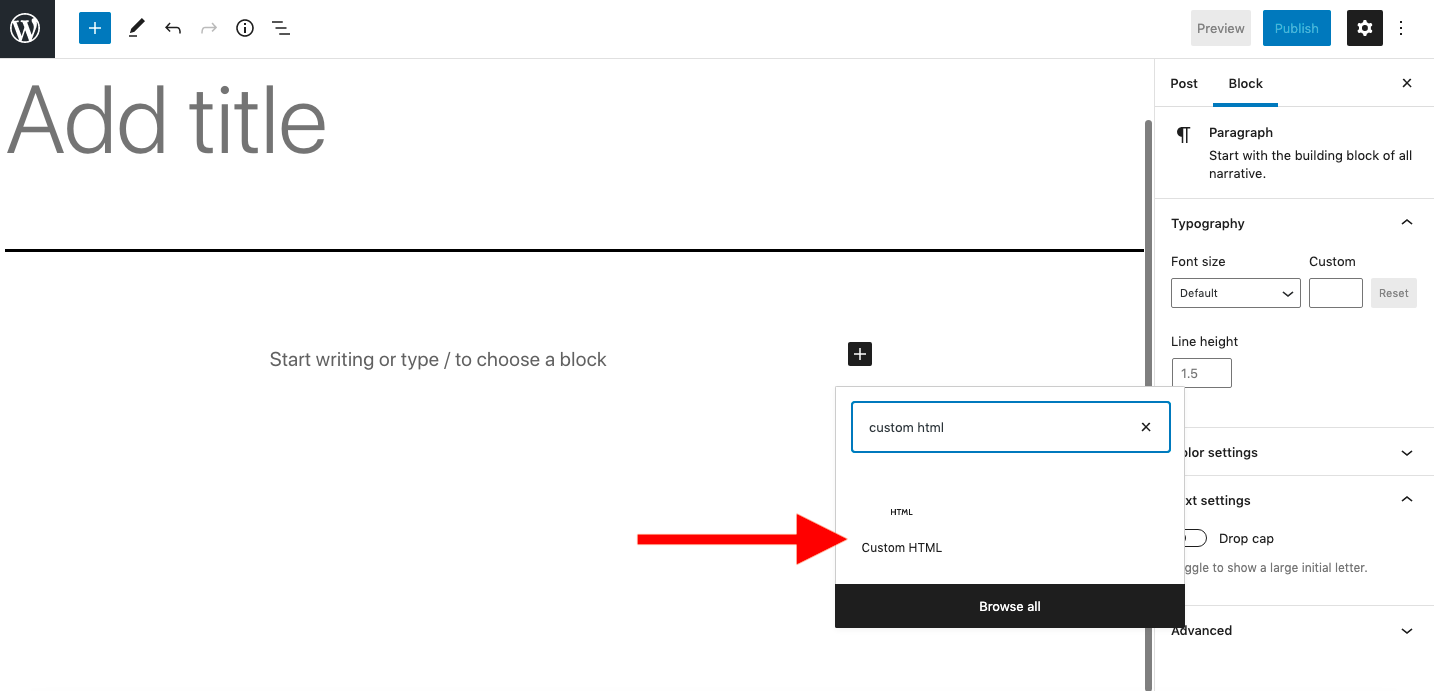
Passaggio 3: incolla il codice di incorporamento di YouTube
Usa CTRL-P/Comando-P per incollare il codice che hai appena copiato da WordPress nel blocco.
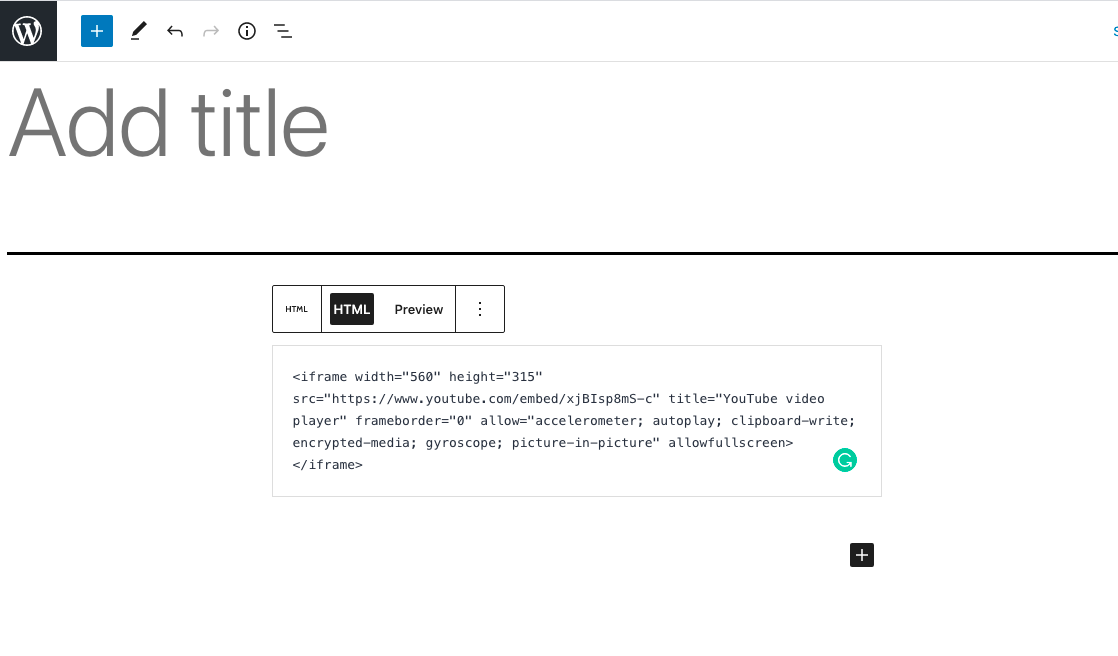
Se fai clic sull'opzione "Anteprima" sopra il codice, dovresti essere in grado di vedere il video incorporato.
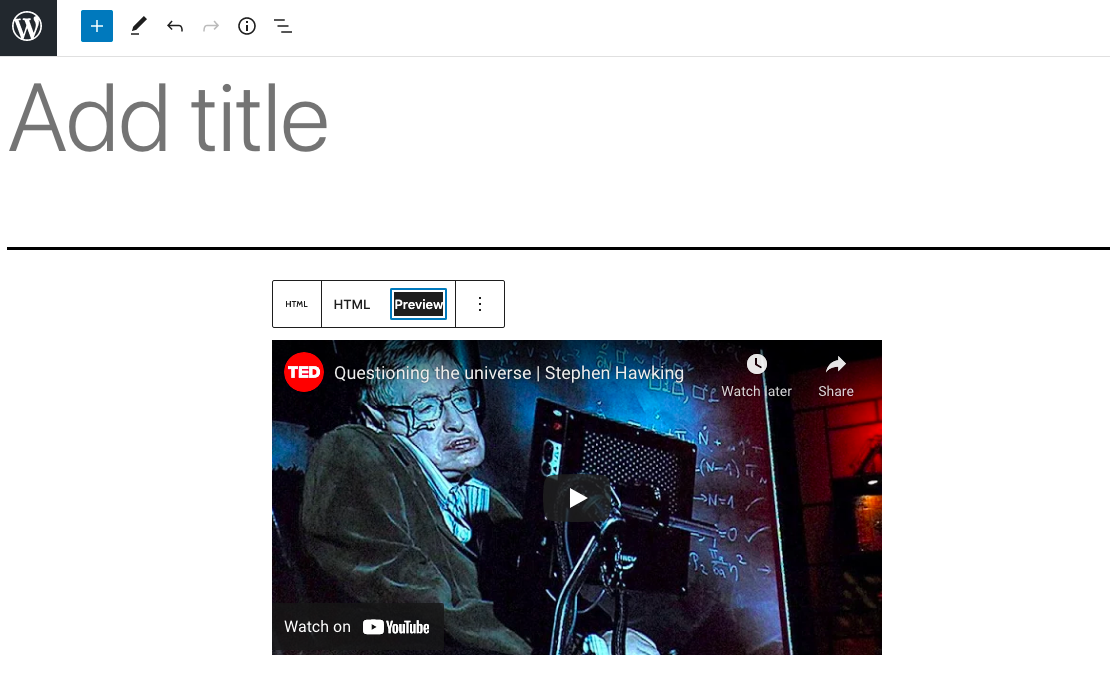
Metodo 5: come incorporare un video di YouTube come widget della barra laterale di WordPress
Puoi incollare gli URL di YouTube nei widget proprio come puoi nella pagina e pubblicare i contenuti.
Se desideri incorporare un video di YouTube nella barra laterale, nel footer o in un'altra posizione del tuo sito WordPress, puoi aggiungerlo come widget.
Passaggio 1: copia l'URL del video di YouTube
Proprio come con la maggior parte degli altri metodi di incorporamento, inizia trovando il video che desideri collegare su YouTube e copiando l'URL del video.
Passaggio 2: aggiungi un widget di testo al tuo sito WordPress
Vai su Aspetto > Widget nella dashboard di WordPress e trascina un nuovo widget di testo nella barra laterale o in qualsiasi altra area del widget.

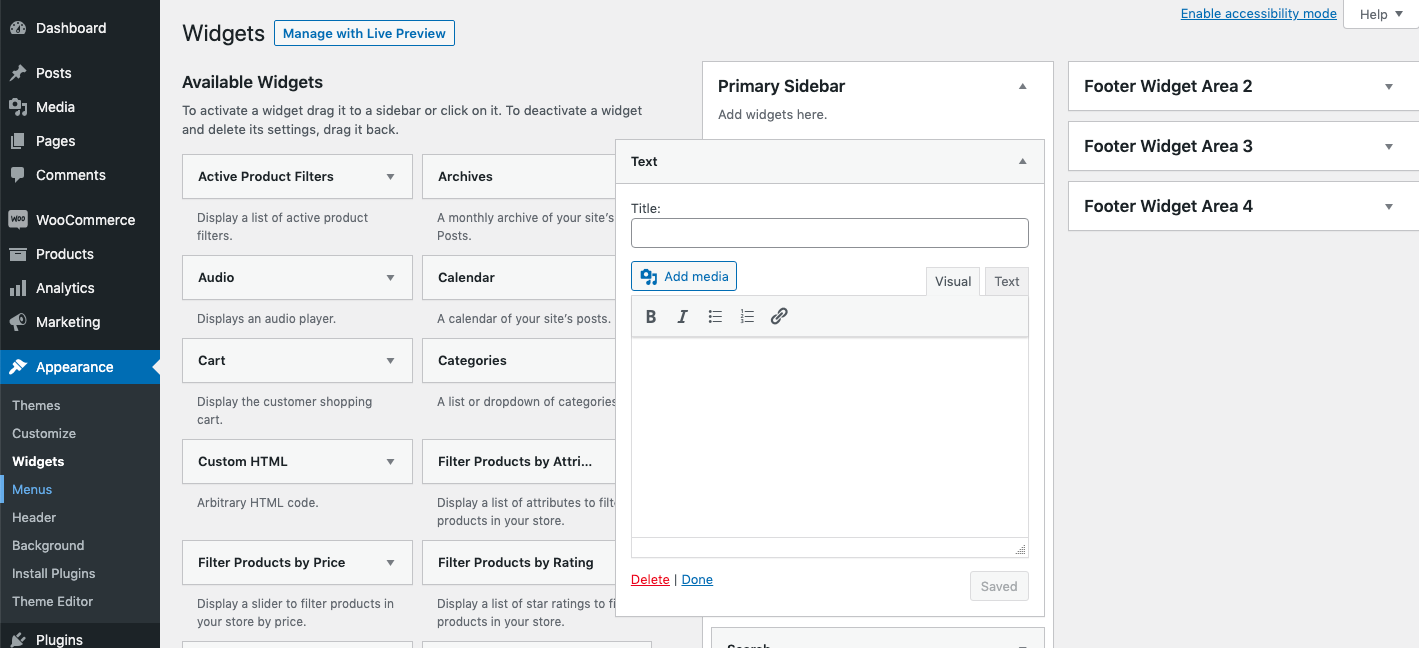
Passaggio 3: incolla l'URL del video nel widget di testo
Assicurati che la scheda "Visual" dell'area del contenuto principale sia selezionata anziché "Testo". Incolla l'URL del video di YouTube nell'area del contenuto principale del widget.
Se l'incorporamento funziona, dovresti vedere immediatamente il video così come apparirà sul tuo sito.
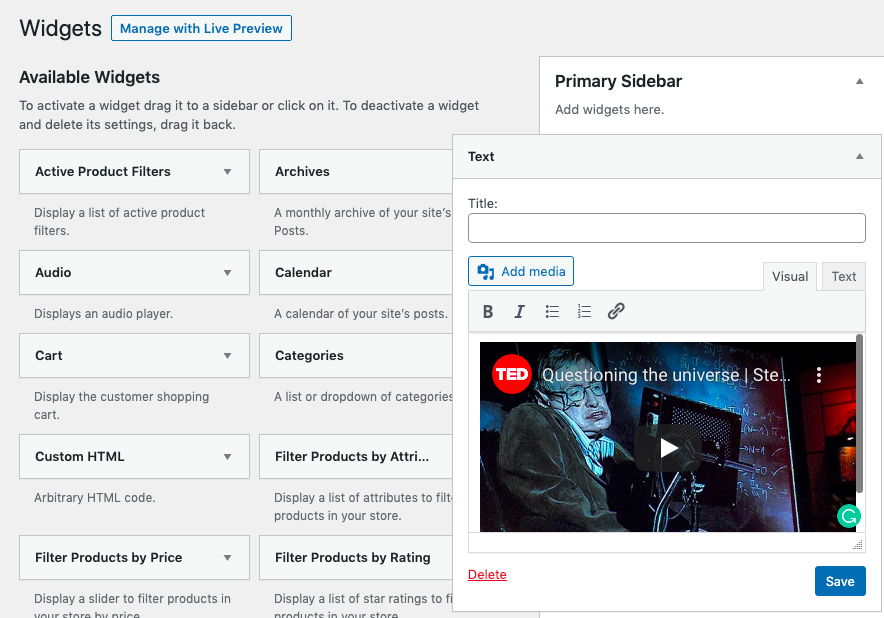
Se lo desideri, puoi anche aggiungere un titolo per il widget.
Passaggio 4: salva il widget
Assicurati di fare clic sul pulsante "Salva" nella parte inferiore del widget per pubblicare le modifiche. Ora dovresti essere in grado di visualizzare il video nell'area del widget della barra laterale sul front-end del tuo sito.
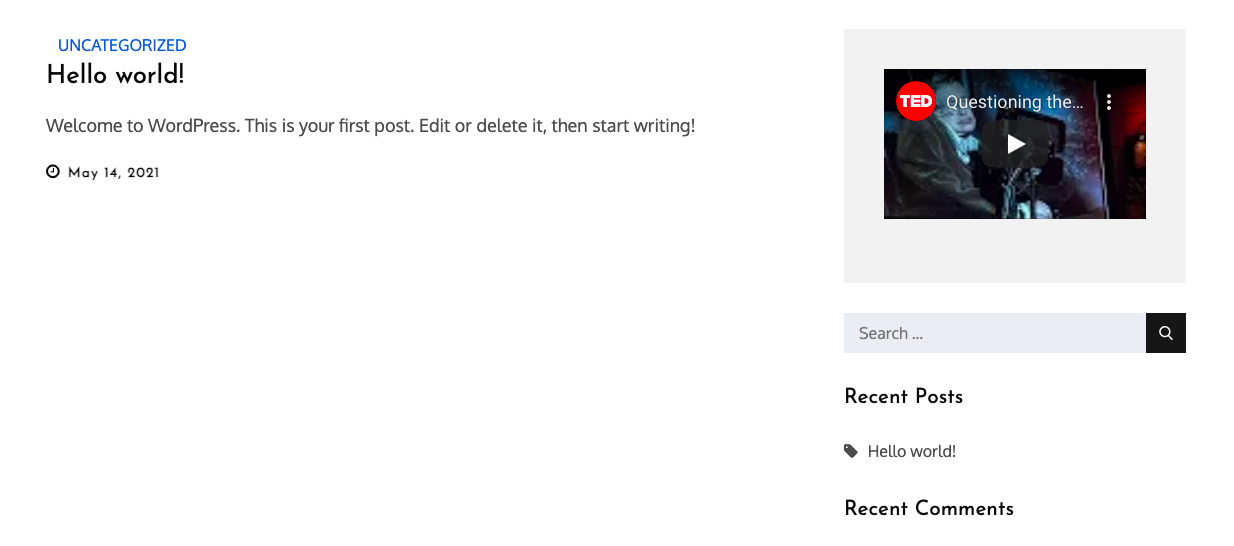
Metodo 6: utilizza un plug-in di incorporamento video di WordPress
Non è necessario utilizzare un plug-in per incorporare i video di YouTube in WordPress. Tuttavia, i plug-in possono offrire opzioni di visualizzazione aggiuntive e funzionalità avanzate.
Alcuni plugin che potresti voler provare includono:
Incorpora Plus per YouTube
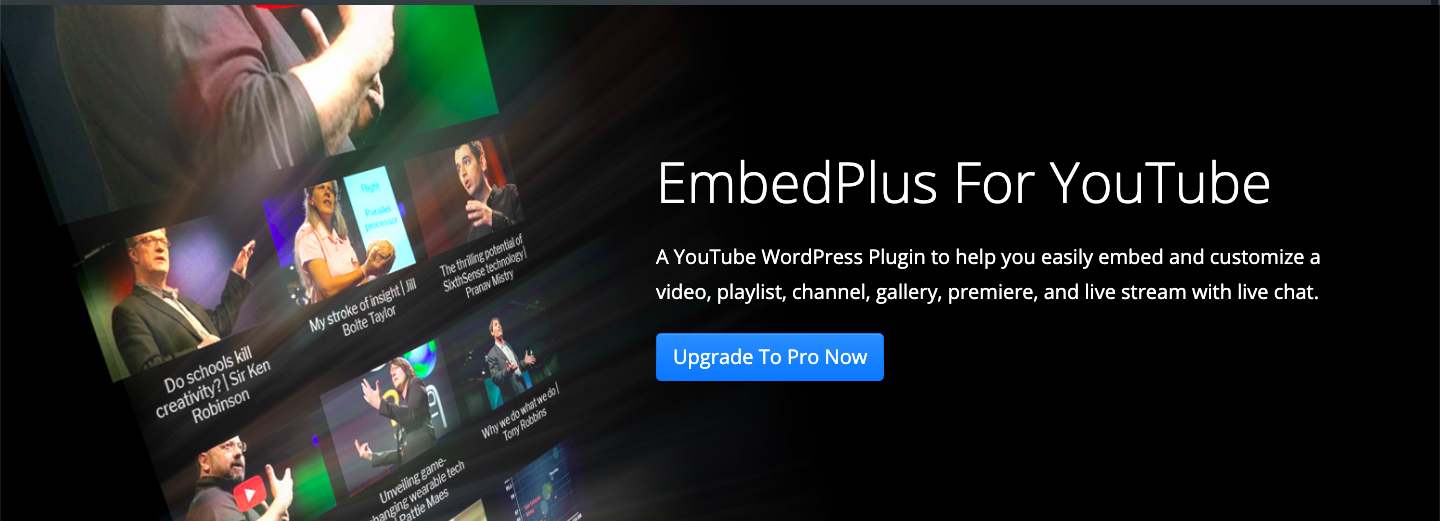
Embed Plus ti consente di incorporare una galleria di video di YouTube da un canale o una playlist. Puoi scegliere tra più layout di galleria e, facoltativamente, riprodurre video in una lightbox. Puoi anche incorporare live chat e live streaming nel tuo sito WordPress.
Sono inoltre disponibili opzioni più avanzate per visualizzare e riprodurre video di YouTube, tra cui mostrare o nascondere i controlli del lettore, riprodurre automaticamente i video, attivare o disattivare i sottotitoli per impostazione predefinita, riprodurre in loop i video e altro ancora.
Prezzo: gratuito per la versione base, plug-in Premium da $ 39,99
Ottieni Embed Plus per YouTube
Smash Balloon Feed per YouTube Pro
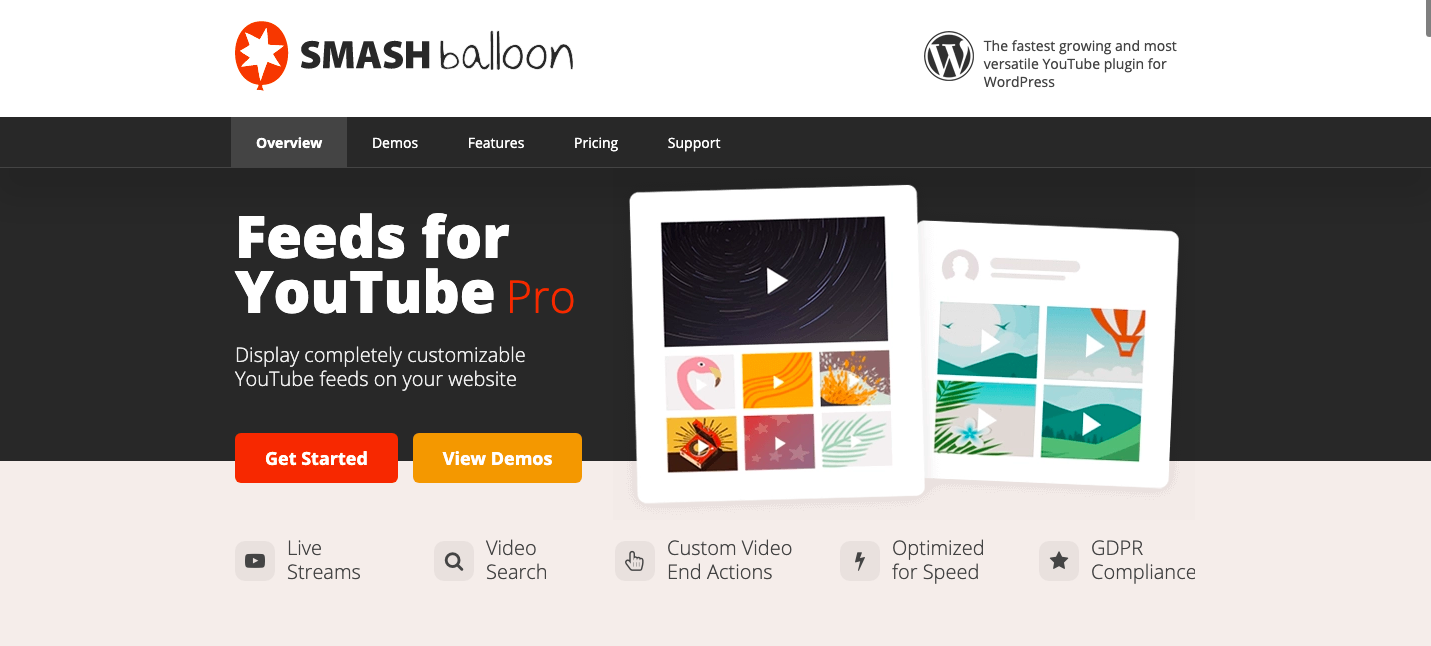
Il plug-in Smash Balloon YouTube semplifica la creazione di feed YouTube dal design accattivante sul tuo sito Web con funzionalità tra cui ricerca video, azioni personalizzate di pausa e fine, streaming live e altro ancora.
Il plug-in include un blocco Gutenberg, quindi è facile aggiungere feed di YouTube direttamente dall'editor dei blocchi e sono disponibili una varietà di layout di feed e opzioni di personalizzazione per dare uno stile ai feed nel modo desiderato.
Prezzo: $ 49
Ottieni feed YouTube di Smash Balloon
YotuWP Facile incorporamento di YouTube
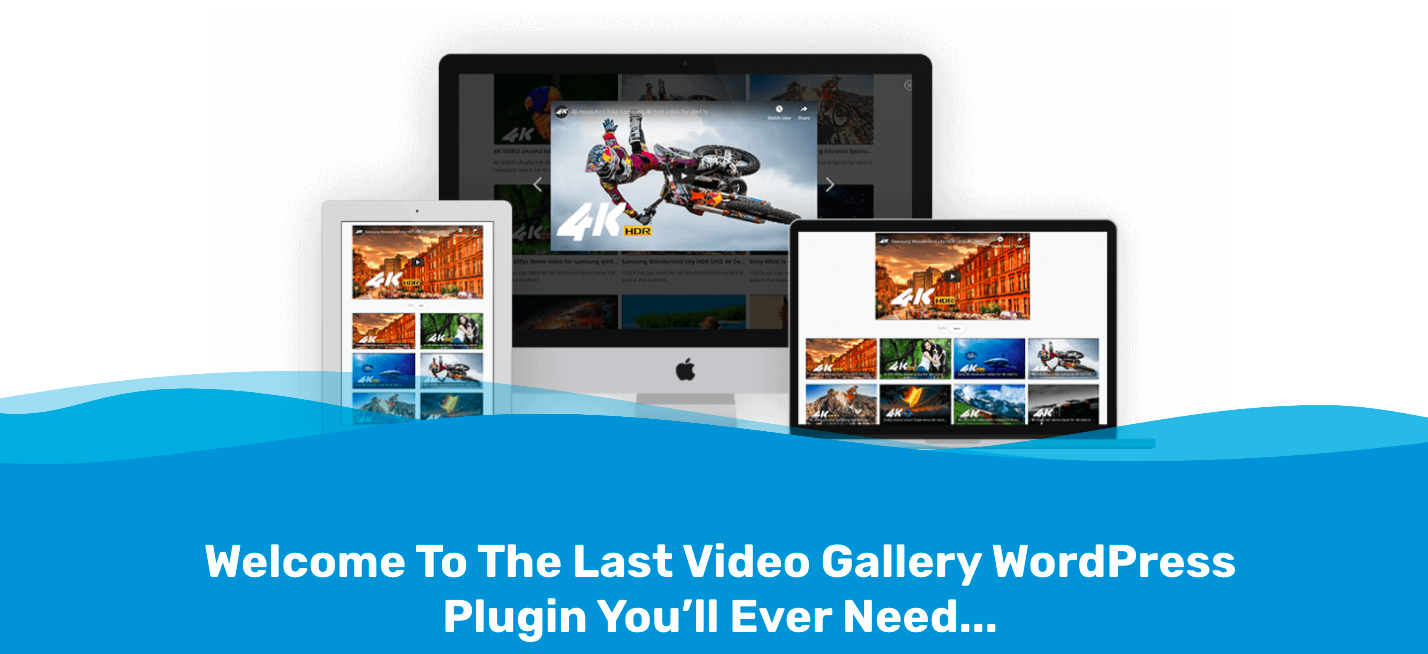
YotoWP è un plug-in di galleria video per WordPress che semplifica la creazione di bellissime gallerie per i tuoi video di YouTube con opzioni per importare più video per playlist o canale.
Il plug-in è progettato per un caricamento rapido e una facile personalizzazione con una scelta di 5 stili di anteprima, popup di light box video, layout della galleria video con big player, animazioni al passaggio del mouse delle miniature e altro ancora.
Prezzo: gratuito per le funzionalità di base, $ 21 per le funzionalità premium
Ottieni il plugin Galleria video YotoWP
WP YouTube Lyte
Se incorpori più video in una delle tue pagine di contenuti di WordPress, può rallentare notevolmente la pagina. Questo perché ogni video carica script esterni da YouTube.
Il plug-in WP YouTube Lyte ti consente di "caricare pigramente" i video di YouTube in modo che lo script venga caricato solo quando il video viene riprodotto. Questo può ridurre significativamente il tempo di caricamento della tua pagina e velocizzare il tuo sito.
Prezzo: gratuito
Ottieni WP YouTube Lyte
PublishPress blocca il blocco video avanzato

PublishPress Blocks non è in realtà un plug-in di incorporamento video. È una raccolta di blocchi Gutenberg che puoi aggiungere ai blocchi di base di WordPress per ulteriori opzioni di stile e formattazione per vari tipi di contenuto.
Il plug-in include blocchi per pulsanti, immagini, moduli, tabelle e altri elementi di contenuto, nonché blocchi video.
Puoi utilizzare il blocco Video avanzato per incorporare video da YouTube e Vimeo. Puoi scegliere di riprodurre i video in una scatola luminosa, regolare le dimensioni del video e modificare le impostazioni del colore e riprodurre lo stile e le dimensioni del pulsante.
Prezzo: $ 99 incluso il tema PublishPress e tutti i plug-in PublishPress per la pianificazione dei contenuti e la gestione di autori, autorizzazioni e revisioni. Questo pacchetto è ideale per migliorare il processo di pubblicazione dei contenuti per siti più grandi con più autori.
Visita i Blocchi PublishPress
Domande frequenti sugli incorporamenti di video di YouTube
Tutti i primi tre metodi hanno lo stesso risultato (creazione di un blocco YouTube con il video incorporato), quindi puoi utilizzare il metodo che ritieni più semplice. (Raccomando il metodo base del taglia e incolla!)
Se desideri controlli di riproduzione o opzioni di visualizzazione più avanzati, prova uno dei plug-in di incorporamento video per funzionalità di incorporamento video aggiuntive.
Sì. WordPress supporta gli incorporamenti di video da siti tra cui:
– Amazon
– Videostampa
- Youtube
– Vimeo
– Animato
– DailyMotion
- Tic toc
– TED
– WordPress.tv
– Cloudup
– Flickr
– Tumblr
Se incolli un collegamento video da uno di questi siti nei tuoi contenuti o utilizzi il blocco video, WordPress lo convertirà nel blocco appropriato e incorporerà il video automaticamente.
Il blocco YouTube include una didascalia facoltativa. Basta fare clic sotto il video dopo averlo incorporato e digitare il prompt "Scrivi didascalia...".
Se fai clic sull'icona di allineamento nella barra degli strumenti sopra il blocco di YouTube, puoi regolare l'allineamento del video, che ne regola anche le dimensioni. Allineare il video a sinistra oa destra lo rimpicciolirà. 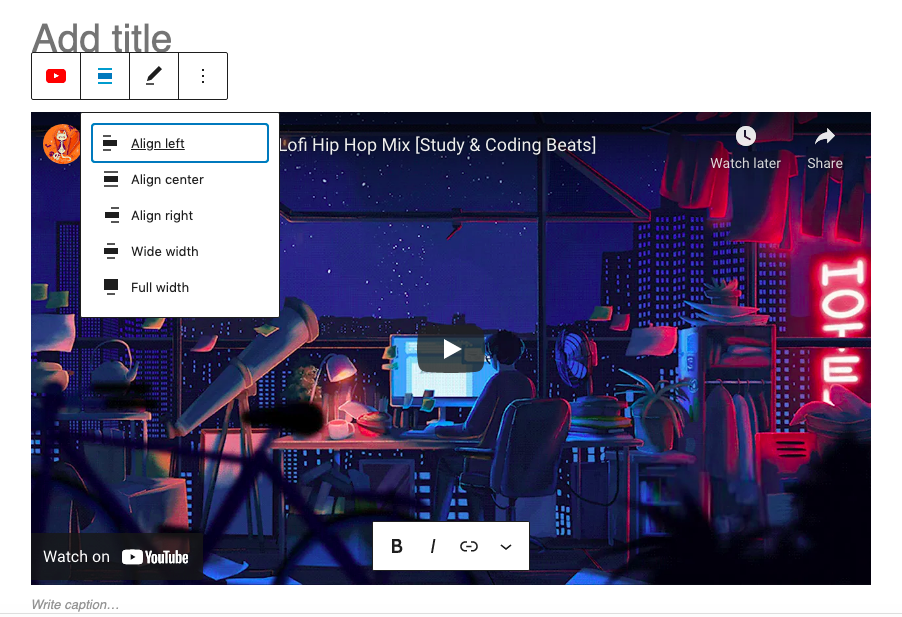
Tuttavia, per avere un maggiore controllo sulle dimensioni del video, dovrai utilizzare un plug-in, utilizzare il metodo di incorporamento iframe e modificare il codice per regolare le dimensioni del video oppure utilizzare CSS personalizzati per regolare le dimensioni.
Queste istruzioni sono per l'utilizzo dell'editor di blocchi Gutenberg, ma puoi utilizzare lo stesso metodo taglia e incolla per incorporare i video di YouTube nell'editor classico di WordPress.
Basta copiare e incollare l'URL nell'editor in visualizzazione visiva e dovresti vedere un'anteprima del tuo video.
Se l'incorporamento del video non funziona, potrebbero esserci un paio di motivi.
Innanzitutto, controlla il link che hai copiato incollandolo in un browser. Puoi incorporare solo video YouTube standard con il blocco YouTube di WordPress e non puoi collegarti ai canali YouTube.
Puoi anche provare a copiare il link dal popup di condivisione di YouTube se è diverso dal link nella barra degli indirizzi del browser.
Se sei sicuro che il collegamento sia corretto, prova a utilizzare il metodo di incorporamento video iframe sopra. A volte questo metodo funziona quando gli incorporamenti video standard non riescono.
A volte gli incorporamenti di video non funzionano perché il creatore ha disabilitato l'incorporamento o le impostazioni sulla privacy non consentono la condivisione. In questo caso, dovrai trovare un altro video.
Se non riesci a incorporare alcun video, un plug-in potrebbe disabilitare la funzione di incorporamento di WordPress. Prova a disabilitare uno per uno i plug-in per vedere se qualcuno di essi sta causando il problema.
Sebbene tu possa caricare video direttamente su WordPress e ospitarli sul tuo sito, nella maggior parte dei casi non lo consigliamo.
I video occupano molto spazio su disco e larghezza di banda. YouTube è ottimizzato per i video, quindi si caricano velocemente e non ci dovrebbe essere troppo buffering fintanto che la velocità di connessione è ragionevole.
Se ospiti video sul tuo sito, potrebbero essere lenti da caricare, interrompere la riproduzione dopo alcuni secondi o non funzionare affatto su alcuni dispositivi. I video consumano anche le risorse del tuo server e troppe richieste al tuo sito potrebbero rallentare tutto. I siti che ospitano molti video di solito devono pagare grandi bollette di hosting per spazio di servizio e larghezza di banda aggiuntivi.
Pensieri finali
Spero che questa guida ti abbia aiutato a incorporare un video di YouTube sul tuo sito. È abbastanza facile da fare in WordPress! Altre domande o suggerimenti? Vai avanti e lasciali nei commenti!
